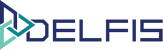Uputstvo za upotrebu Profaktura
Table of Contents
Uputstvo za upotrebu Profaktura #
U meniju Profakture od vrha ka dnu:
Na stranicu Profakture možete ući odabirom te opcije u lijevom bočnom meniju Vašeg kontrolnog panela.
1. Panel Profaktura: Zaglavlje #
U zaglavlju panela profaktura postoje 2 opcije:
-
-
- Dugme “Kreiran profakturu” koje se nalazi u gornjem desnom uglu, klikom na koje je moguće kreirati novu profakaturu.
- Dugme “Opcije” koje se nalazi u gornjem desnom uglu, koje omogućava nekoliko funkcionalnosti nad više odabranih faktura kao što su “Označi kao poništeno” (promejna statusa faktura na “Poništeno”), Obriši, ili Eksportuj u PDF koje nad odabranim fakturama vrše opcije brisanja ili eksportovanja selektovanih faktura u PDF format. (ovo dugme se pojavljuje nakon što se čekiraju polja ispred faktura u tabeli)
-
2. Panel profaktura: Filteri #
Sekcija filtera u panelu izlaznih faktura podijeljena je u 2 dijela:
-
-
- Standrni filteri (preselektovani)
- Unutar glavnog polja za pretragu možete filtrirati Vaše profakture po nazivu partnera, broju fakture, PIB broju partnera ili pozivu na broj fakure.
- Dugme “Dodatni filteri” proširuje ovu sekciju dodatnim načinima pretrage i filtracije profaktura.
- Dugme “Reset” će poništiti sve parametre pretrage.
- Sekcija naprednih filtera
- Polje “Pretraga po stavkama fakture” omogućava pretragu svih izlaznih faktura po stavkama profakture koje se nalaze na samoj profakturi.
- Polje “Iznos fakture” omogućava filtraciju izlaznih fatura po opsegu iznosa profaktura.
- Polje “Datum izdavanja fakture” omogućava filtraciju profaktura na osnovu opsega datuma izdavanja profakture.
- Polje “Status fakture” omogućava filtraciju profaktura na osnovu statusa u kojem se profakture nalaze.
- Standrni filteri (preselektovani)
-
3. Panel Profaktura : Profakture #
Osnovni dio stranice profaktura predstavlja tabela sa podacima o profakturama, koja je podijeljena u nekoliko kolona:
Od vrha ka dnu
-
-
- Klikom na zaglavlja kolona moguće je poređati podatke u tabeli silazno ili uzlazno, na osnovu podataka u odabranoj koloni.
- U osnovnom dijelu tabele sa podacima izlistane su sve kreirane profakture sa podacima kao što su naziv, opis, naziv partnera, datum izdavanja i prispijeća fakture, status, ukupan iznos profakture, zatim polje za odabir profakture za masnovne fukncije kao i dugme za brisanje odabrane profakture.
- Svaku profakturu moguće je otvoriti klikom na broj profakture.
- Opcije paginacije omogućava korisniku da odabere broj prikazanih profaktura na jednoj stranici ili da odabere traženu stranicu.
-
Za više informacija možete otvoriti novi tiket na support.lambda-it.me.
Ili nas kontaktirati preko kontakt forme.